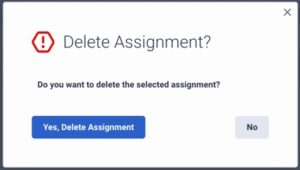作業計画の割り当てを管理する
前提条件
- Genesys Cloud CX 3、Genesys Cloud CX 4、Genesys Cloud CX 1 WEM アドオン II、Genesys Cloud CX 2 WEM アドオン I、または Genesys Cloud EX ライセンス
- 人材管理>作業計画>ビュー権限
- 人材管理>事業部>ビュー権限
- 人材管理>管理ユニット>ビュー権限
- 人材管理>エージェント>ビュー権限
- グループ>作業チーム>ビュー権限
「作業計画の割り当て」ページから、次のアクションを実行できます。各オプションをクリックすると、このページで実行できるアクションについての説明が表示されます。
エージェントの作業計画の割り当ての詳細を表示するには、次の手順を実行します。
- 管理をクリックします。
- 下人材管理、クリック作業計画の割り当て。
- クリックメニュー>人材管理>作業計画の構成>作業計画の変更。
- から事業部/管理部右上隅のリストで、ビジネス ユニット/管理ユニットを選択します。その作業計画の割り当てページが表示されます。
管理ユニットで利用可能なエージェントのリストを、有効な作業計画、作業チーム、オーバーライドの詳細などの詳細とともに表示できます。 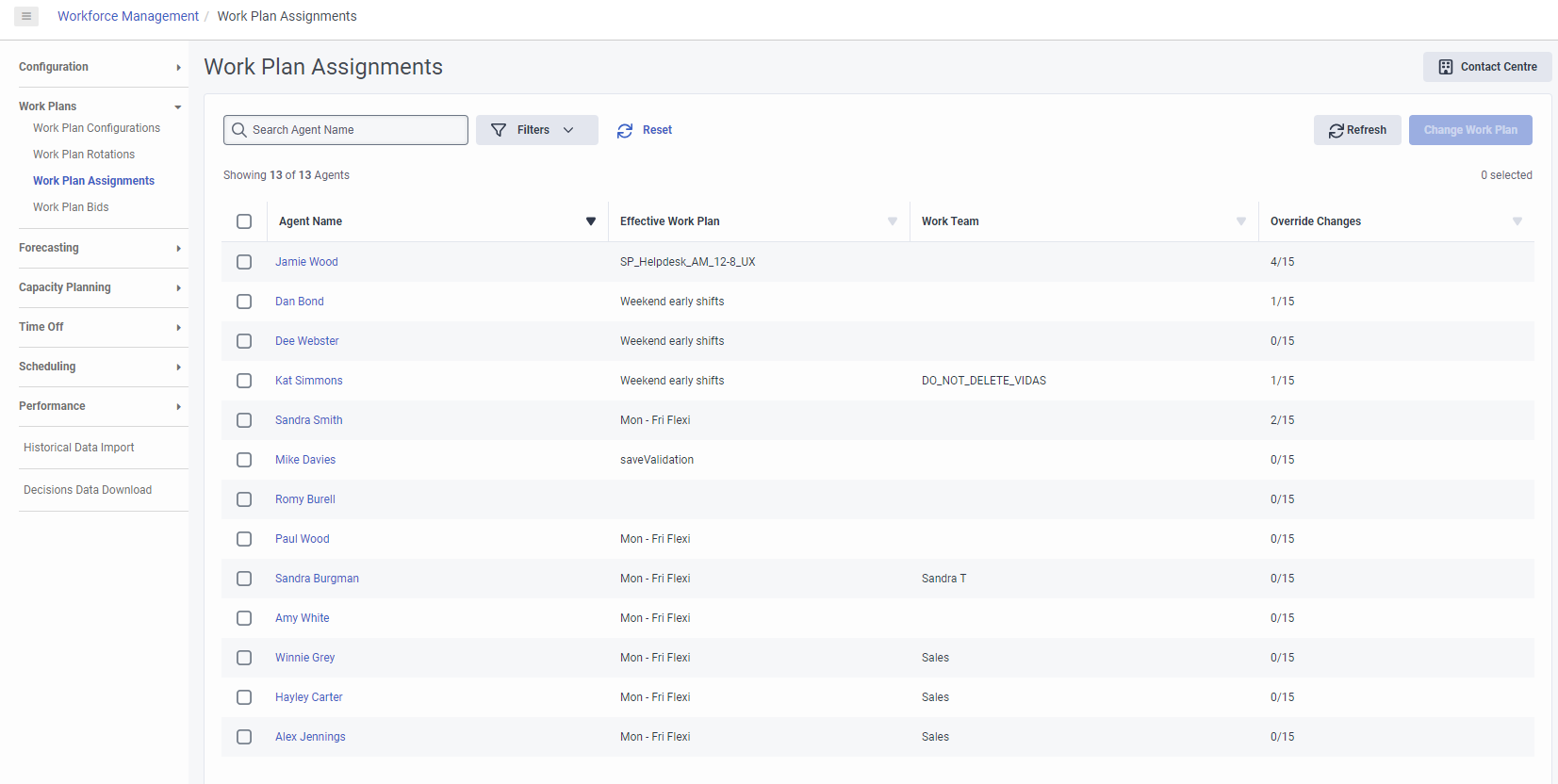
注記:このビューでは、作業計画の割り当ての上書きと一時的な変更のみが可能です。それぞれのページのユーザー/エージェント タブで、デフォルトの作業計画と作業計画ローテーションの割り当てを表示できます。
エージェントの作業計画を変更するには、次の手順を実行します。
- に移動作業計画の割り当てページ。
- に移動作業計画の変更ページ。
- 作業計画の変更が必要なエージェントを選択するには、エージェントの横にあるチェックボックスをクリックします。すべてのエージェントを同じ作業計画に割り当てる必要がある場合は、複数のエージェントを選択できます。
- クリック作業計画の変更。「作業計画の変更」ダイアログ ボックスが表示されます。
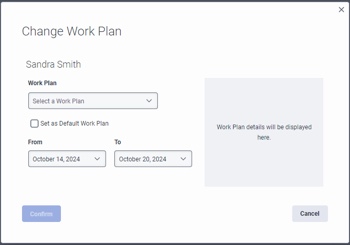
- の中で作業計画フィールドで、新しい作業計画を選択します。
- 表示されたフィールドで必要なオプションを選択します。
- 単一のエージェントの作業計画を変更するには、次の手順を実行します。
- チェックしてくださいデフォルトの作業計画として設定選択した作業計画をデフォルトの作業計画にする場合は、チェックボックスをオンにします。終了日が未定の新しい作業計画割り当てが作成されます。
- の中でからフィールドで、作業計画をすぐに開始するか、特定の日から開始するかを選択します。 注記:このフィールドは、デフォルトの作業計画として設定チェックボックス。
- 単一のエージェントに対して一時的な作業計画の変更を作成するには、次の手順を実行します。
- の中でからフィールドで、作業計画の開始日を示す日付を選択します。
- の中でにフィールドで、作業計画の終了日を示す日付を選択します。
- 複数のエージェントの作業計画を変更するには、次の手順を実行します。
- の中でからフィールドで、作業計画をすぐに開始するか、特定の日から開始するかを選択します。
- 単一のエージェントの作業計画を変更するには、次の手順を実行します。
- 右側のセクションには、今後の期間の週全体の作業計画が表示されます。
- クリック確認する変更を確認します。更新された作業計画は、「作業計画の割り当て」ページに表示されます。